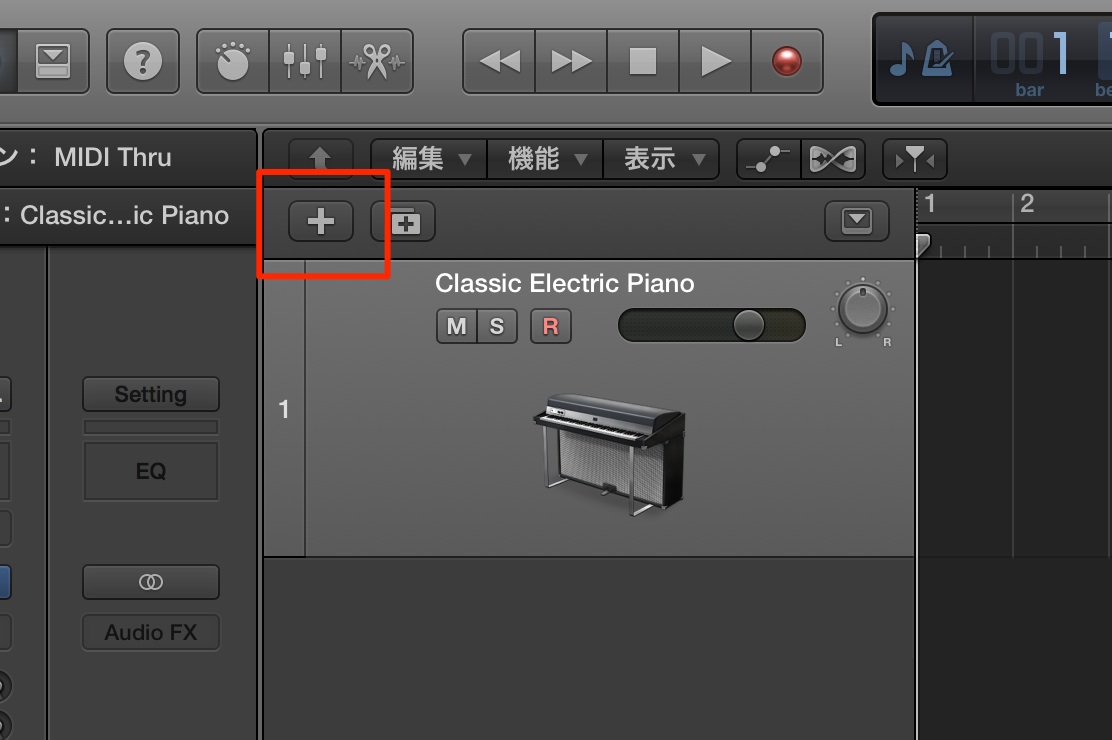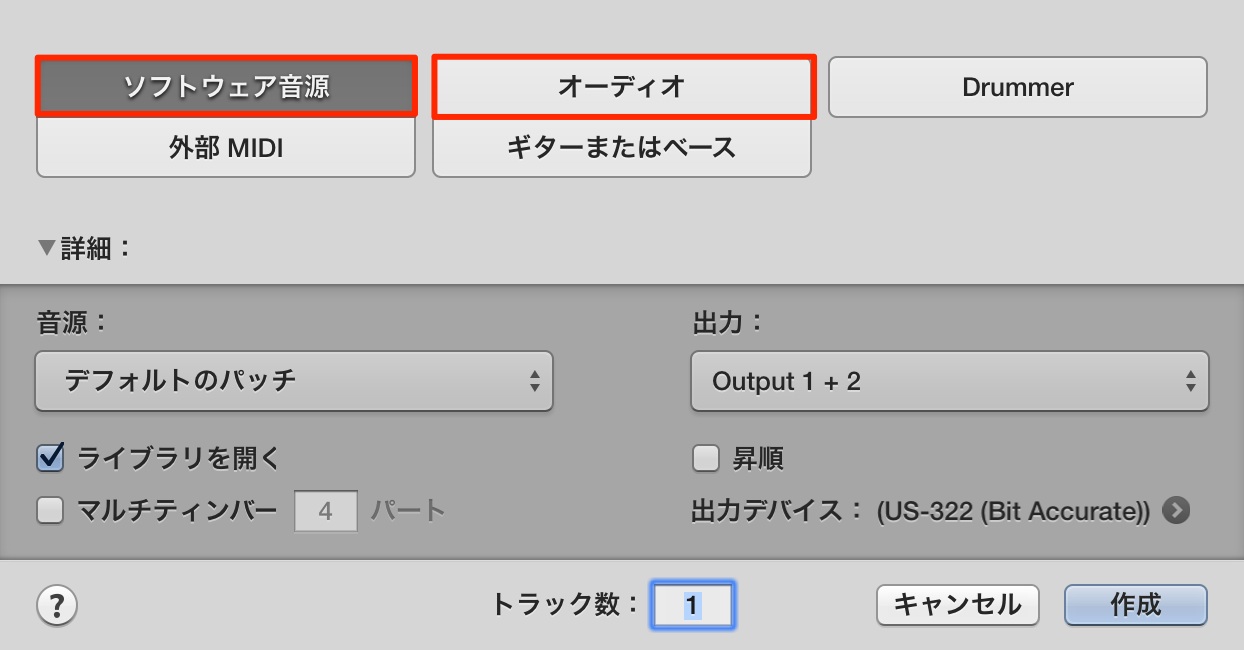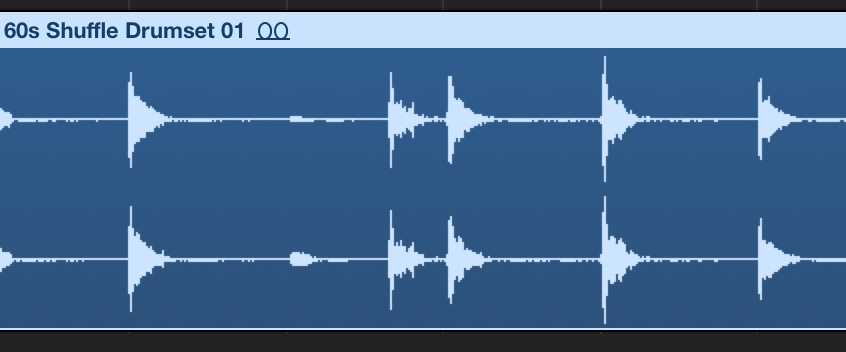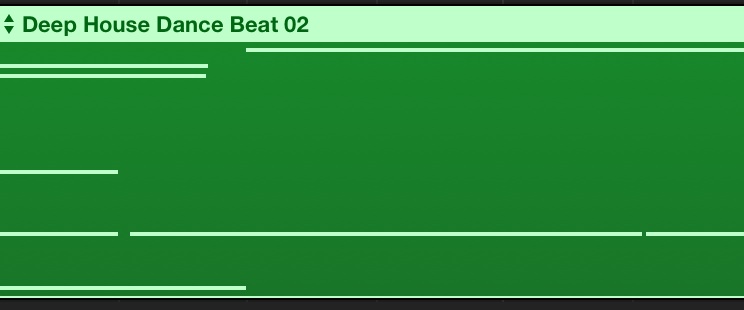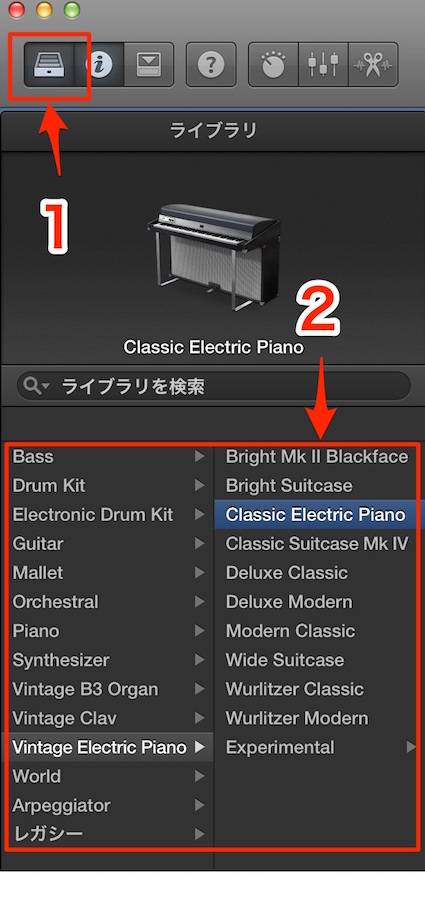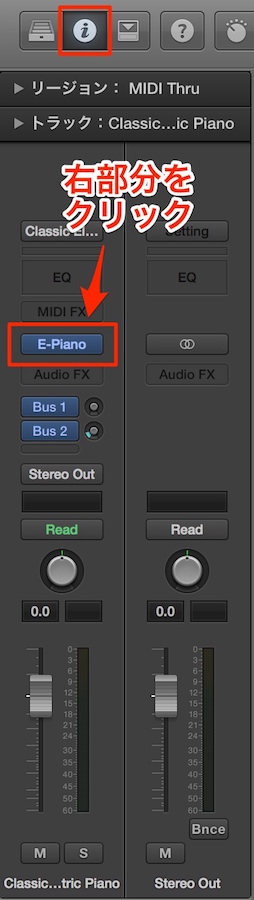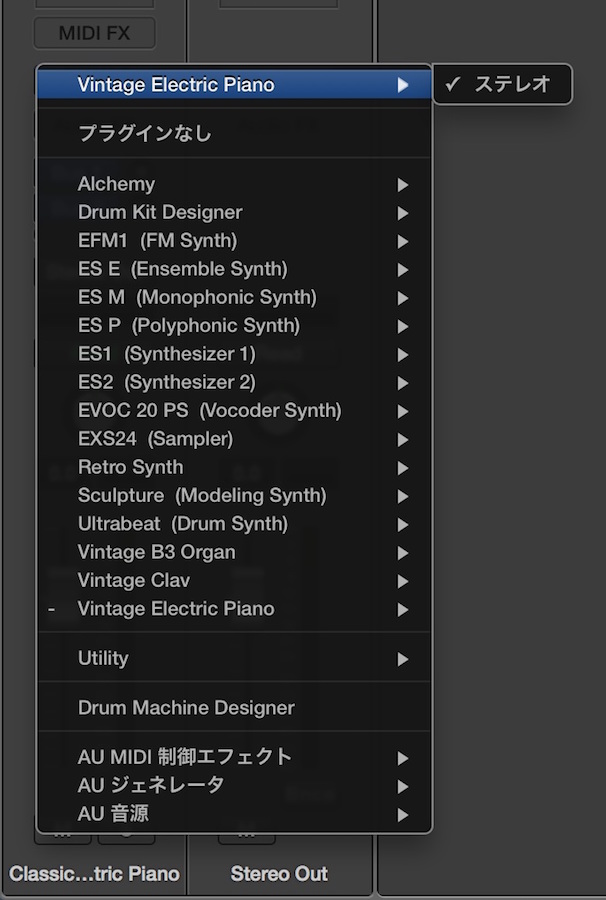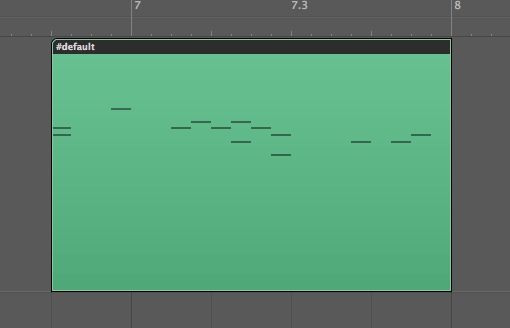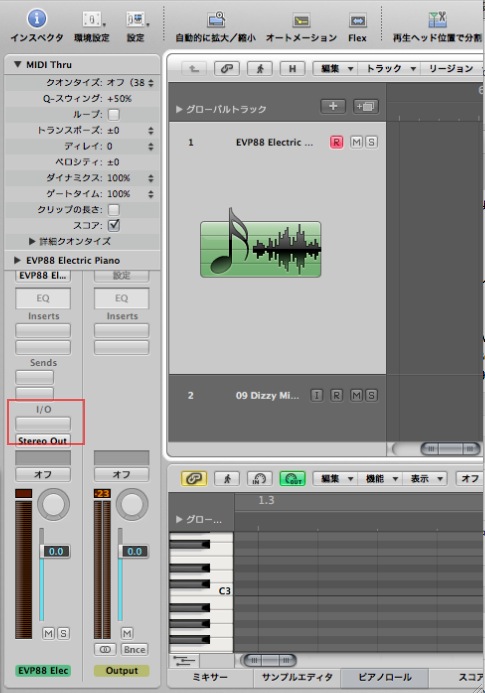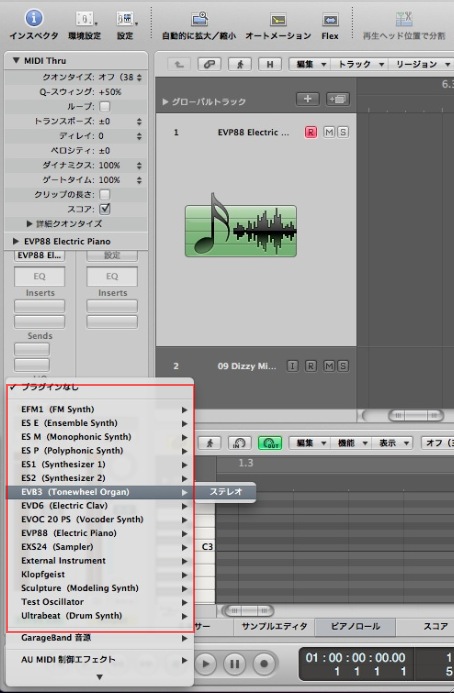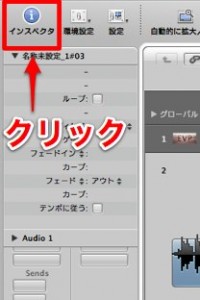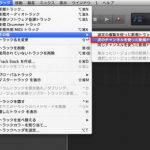トラックを作成する Logic Pro の使い方
※最新のLogic Pro 11 解説はコチラから
- Logic X
- Logic 8/9
Logic Xでトラックを作成する方法
この空のプロジェクトにトラックを作成し、打ち込み、録音を行っていきます。
それではトラックを作成する流れを見てみましょう。
「+」ボタンをクリックします。
トラックの種類
トラック作成ウィンドウには様々な種類のトラックが並んでいますが、
最初に覚えるのは「オーディオトラック」と「ソフトウェア音源トラック」
この2つでOKです。
「オーディオトラックとは?」
ボーカル、ギターなどの生楽器を録音、編集するためのトラックです。
上記のように波形で表示されます。
「ソフトウェア音源トラックとは?」
MIDIを使った打ち込み専用のトラックです。
全ての打ち込みをこのトラックで行います。
上記のように棒状のもので表示されます。
ソフトウェア音源トラックに楽器を立ち上げる
まずは打ち込みの「ソフトウェア音源」から解説を進めていきます。
このトラックはあらゆる楽器の打ち込みに使用します。
まずは何の楽器を鳴らすのか?ということ決めていきます。
- 1_「ライブラリアイコン」を点灯させます。
- 2_使用したい楽器を選択します。
これだけの簡単操作です。
ソフトウェア音源を選択する
上記の方法以外にも目的のシンセサイザーや音源を直接立ち上げることができます。
インスペクタアイコンを点灯させ、
赤囲み部分の右側をクリックします。
このように沢山のソフト音源を選ぶことができます。
Logicでトラックを作成する方法
この空のプロジェクトにトラックを作成し、打ち込み、録音を行っていきます。
それではトラックを作成する流れを見てみましょう。
↑ 写真トラックメニュー →「新規」を選択しトラック作成画面を開きます。
トラックの種類
トラック作成ウィンドウには様々な種類のトラックが並んでいますが、
最初に覚えるのは「オーディオトラック」と「ソフトウェア音源トラック」
この2つでOKです。
「オーディオトラックとは?」
ボーカル、ギターなどの生楽器を録音、編集するためのトラックです。
以下写真のように波形で表示されます。
↓
「ソフトウェア音源トラックとは?」
MIDIを使った打ち込み専用のトラックです。
Drumから上モノまで全ての打ち込みをこのトラックで行います。
以下写真のように棒状のもので表示されます。
↓
ソフトウェア音源トラックに楽器を立ち上げる
上記で説明した様に、このトラックはあらゆる楽器の打ち込みに対応しますが、
トラックを作成しただけでは、音が鳴りません。
何の楽器を鳴らすのか?ということを指定していないためです。
それではその楽器の立ち上げ方法を見てみましょう。
↑ 赤囲み部分をクリックします。
↑ このように沢山のソフト音源を選ぶことができます。
これで「ソフトウェア音源トラック」に指定した音源が立ち上がりました。
左のインスペクタが表示されていない場合は??
赤囲み部分の「インスペクタ」をクリックし、トラック情報を表示します。
現在、選択しているトラックの情報が表示されます。
- Logic X
- Logic 8/9
ソフトシンセ紹介
Logicにはあらかじめ、いくつかの「ソフトシンセ」が付属されており、
様々な楽器の音を使用できます。
ここでは、制作の主軸となるソフトシンセ3つをご紹介します。
「UltraBeat」
ドラム音源ソフトで、生〜エレクトロ系まで様々なジャンルで使用できます。
どれも音がカッコ良く、非常に使いやすいのも魅力的です。
ソフトの使用方法はコチラからご参照下さい。
「EXS24」
ドラムからオーケストラまで、様々なサウンドが収録されているマルチ音源です。
もちろんギターやベースなどの音も収録されています。
最も使用頻度が高い、ソフトシンセと言えるでしょう。
ソフトの使用方法はコチラからご参照下さい。